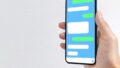LINEを使用している多くの人々が時折、
予期せぬ
「異なるデバイスからのLINEログインが失敗しました」
という警告メッセージを受け取ることがあります。
この警告が表示された際、
もし自分自身がログインしようとしていなかった場合、
それはあなたのアカウントに対する
不正アクセスの試みである可能性が高いです。
では、このような状況に直面した時、
どのように対応すれば良いのでしょうか?
ここでは、
その具体的な手順と対策を詳しく解説します。
「異なるデバイスでのログイン試行失敗」という警告の意味

多くのLINEユーザーが、予想外の警告メッセージ
「異なるデバイスでのLINEログインが失敗しました」
という通知を受け取ることがあります。
この通知が表示された場合、
自身がログインを試みていないにも関わらず
通知を受け取ったならば、
それは第三者があなたのアカウント情報を使って
LINEにアクセスしようとしたが、
パスワードが誤っていたために
ログインできなかったことを意味しています。
このような状況を迅速に解決する方法を以下に説明します。
通知の原因と具体的な対応策
このタイプの通知が届く原因には
主に以下の二つが考えられます。
●原因1:デバイスの変更やアプリの再インストール
新しいスマートフォンを購入したり、
LINEアプリを再インストールした後に初めてログインを行うと、
システムはこれを新しいデバイスからのログイン試行と捉え、
安全を考慮して警告を発することがあります。
この場合は、自己の操作であるため、特別な対応は必要ありません。
●原因2:第三者による不正アクセスの試み
自分がログインを試みていないのに
この通知を受け取った場合は、
誰かが不正にあなたのアカウントに
アクセスしようとしている可能性があります。
このような状況を遭遇した場合、
以下のセキュリティ対策を検討してください:
- 即座にLINEアカウントのパスワードを更新し、複雑なものに変更してください。適切なパスワードは、大文字、小文字、数字、特殊文字を組み合わせたものです。
- セキュリティを強化するため、二段階認証を設定することをお勧めします。この設定は、LINEアプリまたは公式ウェブサイトから行えます。
- LINEのセキュリティ設定やヘルプセンターを参照し、不審なログイン活動がなかったか定期的にチェックしてください。
このようにして、
LINEアカウントの安全を守りながら、
不正アクセスを効果的に防ぐことができます。
また、LINEのセキュリティやプライバシー設定については、
公式ウェブサイトやアプリ内のガイドを参照することが有効です。
日常的にセキュリティ設定を確認し、
定期的にパスワードを更新することが推奨されます。
不審な活動を見つけた場合は、
LINEサポートに連絡して
さらなる対策を講じることが推奨されます。
「異なる端末からのLINEログインエラー」:不正アクセスの具体的な対処法
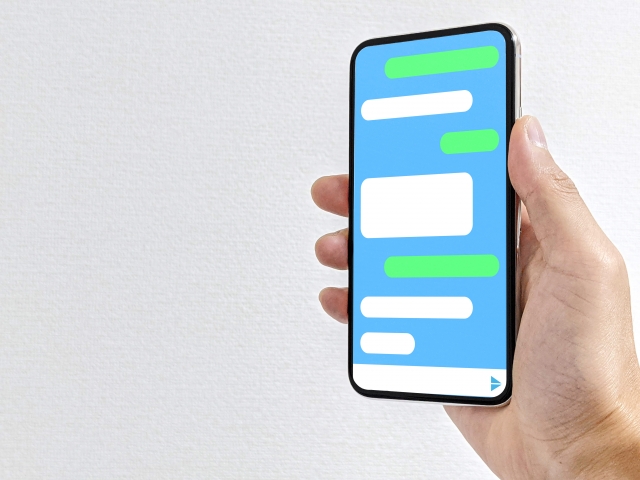
LINEユーザーが時折直面する
「異なる端末からのログインが失敗しました」
という通知は、
アカウントのセキュリティが
脅かされている可能性を示唆しています。
このような通知を受けた場合、
ユーザーは自己のアカウントを保護するために
迅速かつ効果的な対策を施す必要があります。
以下、この問題に対処するための
具体的なステップを詳細に説明します。
LINEアカウントを持つユーザーが、
予期しない
「異なる端末からのログインが失敗しました」
という警告メッセージを受け取ることがあります。
この通知は、
あなたのアカウント情報が第三者によって
不正使用されようとしている可能性があることを示しています。
特に、
ログインを試みた覚えがない場合に
この警告を受け取ったなら、
速やかな行動が求められます。
ここでは、
この種の警告にどのように対応すべきかを解説します。
ログイン許可機能の無効化
まず、他の端末からの不正アクセスを防ぐ基本的なステップとして、
LINEの「ログイン許可」設定を無効にすることが推奨されます。
これにより、
未承認のデバイスからのアクセスが事前に阻止されます。
●操作手順:
- LINEアプリを開き、右上の設定アイコン(歯車マーク)をタップします。
- メニューから「アカウント設定」を選択し、「ログイン許可」オプションを探します。
- このオプションをオフに切り替え、設定を保存します。
この設定を行うことで、
未知のデバイスからの
ログイン試行を効果的にブロックできます。
セキュリティ強化のためのメールアドレスとパスワードの更新
次に、
アカウントのセキュリティを強化するために、
登録されているメールアドレスと
パスワードの変更を行います。
新しいメールアドレスとより強固なパスワードへの更新は、
不正アクセスのリスクを減らすのに役立ちます。
●操作手順:
- LINEアプリ内の設定メニューから「アカウント設定」に進みます。
- 「メールアドレス」を選択し、新しいメールアドレスに更新します。
- 「パスワード」を選択し、新しい、より複雑なパスワードを設定します。
これらの更新を通じて、
アカウントのセキュリティが向上します。
ログイン中の端末の監視と管理

LINEアカウントにアクセスされている可能性のある端末を
定期的に確認することは、
不正アクセスを防ぐうえで非常に重要です。
特に、覚えのない端末がリストにある場合、
その端末を直ちにログアウトさせる必要があります。
●操作手順:
- LINEの設定メニューから「アカウント設定」に進み、「ログイン中の端末」をチェックします。
- 不審な端末がリストに含まれている場合は、その端末から直ちにログアウト操作を行います。
これにより、
不正利用されている可能性のある端末から
アカウントを保護することができます。
二段階認証の導入
最後に、
LINEアカウントのセキュリティをさらに強化するために、
二段階認証の設定が推奨されます。
これにより、パスワードだけでなく、
追加のセキュリティコードが必要となるため、
不正アクセスのリスクがさらに低減されます。
●操作手順:
- LINEの設定から「アカウント設定」に進み、「二段階認証」の設定を行います。
- この機能を有効にすると、ログインする際にはセキュリティコードの入力が求められるようになります。
これらの手順を適切に実行することで、
LINEアカウントの不正利用を効果的に防ぐことができます。
常に警戒心を持ち、
定期的にセキュリティ設定を見直すことが重要です。
「異なる端末からのLINEログイン失敗」:不正アクセスの可能性と対策

LINEアカウントが
第三者によって不正に利用されることは、
様々なリスクを伴います。
もしアカウントが不正アクセスされた場合、
個人情報の漏洩、友人や家族への奇妙なメッセージ送信、
さらにはアカウント情報を利用した
不正な行為が発生する可能性があります。
具体的な対策を講じてこれを防ぎましょう。
これらのリスクから自分自身を守るために、
次のような具体的な対策を講じる必要があります。
- **パスワードの更新**: 最初に行うべきは、LINEアカウントのパスワードを変更することです。新しいパスワードは以前のものと異なるものを選び、推測されにくく複雑なものに設定しましょう。
- **二段階認証の設定**: アカウントのセキュリティ強化のため、二段階認証を有効にします。これにより、パスワードとは別にデバイスやメールでの追加認証が必要になります。
- **ログイン許可の無効化**: LINEの設定メニューから「ログイン許可」を無効にし、未認証の端末からのアクセスを防ぎます。
- **ログイン端末の確認**: アカウントにアクセスされた端末を確認し、認識できない端末があればすぐにログアウトさせます。
- **LINEヘルプセンターへの問い合わせ**: これらの対策後も問題が解決しない場合は、LINEヘルプセンターに連絡し、さらなる支援を求めてください。
まとめ:「異なる端末でのLINEログイン試行失敗」への対処法

「異なる端末でLINEへのログインが失敗しました」
という通知を受け取った場合、
それはアカウントがセキュリティ上のリスクに
さらされている可能性があります。
このような状況に遭遇したときは、
以下のステップに従い迅速に対応しましょう。
- – **ログイン許可の無効化**: 他の端末からの不正アクセスを防ぐため、設定からログイン許可をオフにします。
- – **メールアドレスとパスワードの更新**: セキュアなメールアドレスと複雑なパスワードに変更し、アカウントを安全に保護します。
- – **ログイン中の端末の監視**: 全ての端末を確認し、不審なアクセスを見つけた場合は速やかに対処します。
- – **二要素認証の導入**: セキュリティをさらに強化するため、二要素認証を設定し、ログイン時には追加の認証を必要とします。
- – **自分のデバイスの確認**: 自分のデバイスでLINEが正常に機能しているか確認し、問題がないかをチェックします。
これらの対策を実施することで、
不正ログインのリスクを大幅に減らすことができます。
常に警戒を怠らず、
アカウントのセキュリティ設定を定期的に見直して、
自分自身とLINEアカウントを守りましょう。